Introduceți cu ușurință contactele CSV de pe PC în telefon Android
Întrebare: Am un fișier CSV cu toate contactele mele (exportat de la Thunderbird). Pe Samsung Galaxy Note 4, am instalat Android 5.0 Lollipop. Cum pot importa contactele din CSV-File în telefonul meu Android?
La fel ca situația menționată mai sus, dacă tuschimbați un nou telefon Android, va trebui să transferați toate contactele dvs. dintr-un fișier .csv în noul telefon Android. Fără griji. Această postare va arăta un ghid pas cu pas pentru a vă ajuta să importați contacte CSV în Android.
- Aveți un cont Gmail, Cum să importați conturi CSV pe Android
- Fără cont Gmail, Cum să transferați contacte CSV la telefon Android
Metodă simplă: importarea contactelor pe Android de pe CSV cu un cont Gmail
Dacă aveți un cont Gmail, vă va fi ușortransferați contacte .csv pe telefonul dvs. Android. Tot ce trebuie să faceți este să încărcați fișierul CSV în contul dvs. Gmail, apoi să sincronizați contul de pe telefonul dvs. Android. Următoarele arată etapele detaliate.
- Pasul 1: Conectați-vă la contul dvs. Gmail.
- Pasul 2: Faceți clic pe scrisoarea mare Gmail din stânga sus, sub sigla Google și obțineți caseta derulantă.
- Pasul 3: Faceți clic pe Contacte. Găsiți mai multe și selectați Import în meniul derulant.
- Pasul 4: Apoi veți vedea un dialog, care vă va cereimport de contacte. Faceți clic pe „Alegeți fișierul”, accesați unde este salvat fișierul CSV, selectați-l și faceți clic pe Deschide, alegeți Import pentru a încărca fișierul CSV în contul dvs. Gmail.
- Pasul 5: După ce Pasul de mai sus este făcut, toate contactele în format CSV au fost încărcate în contul dvs. Gmail.
- Pasul 6: Pe telefonul dvs. Android, conectați-vă la contul dvs. Gmail.
- Pasul 7: Accesați Setări> Conturi și sincronizare. Găsiți contul Google și alegeți-l. Selectați Sincronizare contacte> Sincronizare acum. Când se va face acest lucru, toate contactele CSV vor fi pe telefonul dvs. Android.



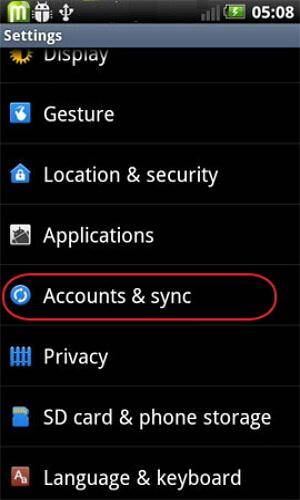
Acest lucru este extrem de convenabil dacă aveți un cont Google. Dar dacă nu aveți una? Cum ați importa contactele CSV pe Android?
Cum să importați contacte CSV fără un cont Gmail
- Pasul 1: Procedați la fel cei 5 Pași menționați mai sus și sărițiPasul 6, faceți clic pe Mai mult ...> Exportați ... selectați grupul în care sunt salvate toate contactele CSV. Alegeți să salvați ca format vCard. Faceți clic pe Export pentru a descărca fișierul vCard de pe computer.
- Pasul 2: Conectați telefonul Android la computer cu un cablu USB. Odată detectat cu succes, accesați computerul și găsiți telefonul Android.
- Pasul 3: Deschideți telefonul Android. Copiați și lipiți fișierul vCard.
- Pasul 4: Pe telefonul dvs. Android, atingeți categoria Contacte și faceți clic pe butonul virtual stânga pe butonul principal pentru a afișa meniul. Alegeți Import / Export> Import din stocare USB> Importare de pe card SD.
- Pasul 5: Apoi salvați Contacte în telefon sau în conturi. Căutați fișierul vCard și alegeți Importați fișierul vCard. Apoi, toate contactele CSV vor fi importate pe telefonul Android.




Sfat bonus: Cum să recuperați contactele CSV șterse în mod greșit de pe Android
Dacă, din păcate, ștergeți contacte CSV peTelefon Android din întâmplare, atunci cum le puteți regăsi? Aici vă puteți simți liber să folosiți Recuperarea de date Android Tenorshare. Acesta este un program puternic, dar profesional, de recuperare a datelor, care vă ajută să recuperați datele de pe dispozitivul Android sau de pe cardul SD salvat în telefonul Android pentru Windows și Mac.
Acum, să luăm ca exemplu versiunea Windows și vedeți cum să recuperați datele Android utilizând acest software ca mai jos.
- Pasul 1. Descărcați, instalați și faceți dublu clic pe comanda rapidă pentru a lansa acest instrument.
- Pasul 2. Conectați dispozitivul Android la computerul Windows.
- Pasul 3. Activați debugging-ul USB, care depinde de versiunea de sistem Android.
- Pasul 4. Alegeți tipul de fișier de contacte din care doriți să îl recuperați.
- Pasul 5. Previzualizați toate contactele din telefonul dvs. Android și, în final, faceți clic pe butonul Recuperare pentru a recupera cel șters de pe acest software.



Așadar, acestea sunt toate informațiile principale despre cum să importați contacte CSV pe telefonul Android cu sau fără conturi Gmail. De asemenea, puteți afla un sfat despre modul de recuperare a contactelor șterse pe Android.









